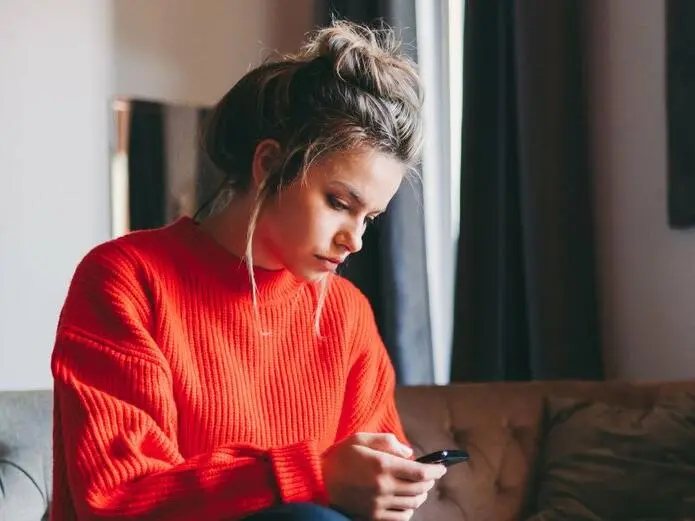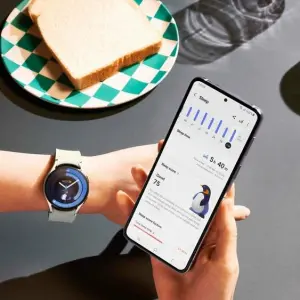Screenshot auf dem Galaxy A14 5G anfertigen – via Tastenkombination
Um einen Screenshot auf dem Galaxy A14 5G zu machen, musst Du eine bestimmte Tastenkombination nutzen: Drücke gleichzeitig für einen kurzen Moment auf die Funktionstaste und die Leiser-Taste. Die beiden Buttons befinden sich auf der rechten Seite des Smartphones. Im Anschluss sollte das Display des Samsung-Handys kurz aufleuchten – ein Zeichen dafür, dass der aktuelle Bildschirminhalt aufgenommen wurde.
Hinweis: Das Galaxy A14 5G legt Deine Screenshots automatisch in der Galerie-App ab. Du findest die Aufnahmen dort im Ordner „Screenshots”.
Screenshot bearbeiten, teilen oder einen Scrollshot anfertigen
Nachdem Du einen Screenshot aufgenommen hast, erscheint unten auf dem Display eine kleine Toolbar. Diese stellt Dir verschiedene Optionen für den Screenshot zur Verfügung.
• Screenshot bearbeiten: Tippst Du auf das Stiftsymbol, kannst Du den Screenshot zuschneiden oder auf ihm schreiben beziehungsweise zeichnen.
• Screenshot teilen: Wählst Du hingegen das Symbol mit den drei verbundenen Punkten aus, kannst Du die Aufnahme über eine App Deiner Wahl teilen – und beispielsweise an Freund:innen schicken.
• Scrollshot anfertigen: Du möchtest einen längeren Screenshot erstellen – und zum Beispiel eine ganze Webseite im Browser ablichten? Dann drücke gleichzeitig auf die Funktionstaste und den Leiser-Button, um einen Screenshot zu machen. Tippe anschließend in der Toolbar auf das Icon mit den zwei Pfeilen, die nach unten zeigen.
Tipp: Die Toolbar wird Dir auf Deinem Samsung-Handy nicht angezeigt? Dann navigiere in den Android-Einstellungen zu „Erweiterte Funktionen | Screenshots”. Dort kannst Du die Toolbar bei Bedarf ein- und ausschalten.
Hast Du noch weitere Tipps für das Galaxy A14 5G? Dann teile sie mit der featured-Community, indem Du uns hier einen Kommentar hinterlässt.
Dieser Artikel Galaxy A14 5G: Screenshot erstellen – so geht’s kommt von Featured!